Převod souboru ART do IGS
Jak převést ART bitmapové obrázky do CAD souborů IGS pomocí nejlepších programů a krok za krokem
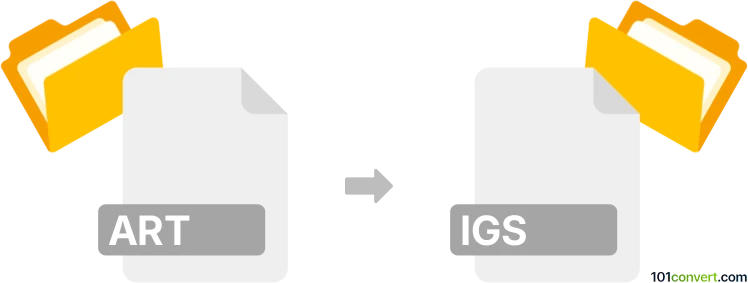
Jak převést soubor art do formátu igs
- Ostatní konverze souborů
- Dosud nehodnoceno.
101convert.com assistant bot
1 den
Pochopení formátů souborů ART a IGS
ART soubory jsou primárně spojeny s bitmapovými obrázky, které vytváří AOL (America Online) a jsou známé jejich vysokou kompresí. Tyto soubory nejsou široce podporovány mimo starší software AOL a některé starší prohlížeče obrázků.
IGS (nebo IGES) soubory jsou naopak CAD (Computer-Aided Design) soubory, které využívají Initial Graphics Exchange Specification. Souborů IGS se používá k výměně 2D a 3D vektorových dat mezi různými CAD systémy, čímž jsou standardem v inženýrství a výrobním průmyslu.
Proč převádět ART na IGS?
Převod ART obrázku na soubor IGS je obvykle vyžadován, když je potřeba použít rastrový obrázek jako referenci nebo základ pro CAD modelování. Tento proces zahrnuje převod bitmapového obrázku do vektorového formátu vhodného pro CAD aplikace.
Jak převést ART na IGS
Vzhledem k tomu, že ART je rastrový formát a IGS je vektorový formát, proces konverze zahrnuje dva hlavní kroky:
- Převést ART do běžnějšího rastrového formátu (například PNG nebo BMP) pomocí obrázkového konvertoru, jako je XnView nebo IrfanView.
- Vektorovat rastrový obrázek pomocí softwaru jako Inkscape (pro výstup SVG) nebo Scan2CAD (pro přímé CAD formáty), a poté exportovat nebo uložit jako IGS/IGES.
Doporučený software pro převod ART na IGS
- Scan2CAD: Jedno z nejlepších řešení pro převod rastrových obrázků do CAD formátů, včetně IGES. Podporuje dávkové zpracování a pokročilé nástroje pro vektorování.
- Inkscape: Zdarma a open-source, Inkscape dokáže trasovat bitmapy a vytvářet vektorové obrázky (SVG), které lze následně importovat do CAD softwaru jako FreeCAD a exportovat jako IGS.
- XnView nebo IrfanView: Použijte tyto nástroje k převodu ART souborů do běžnějšího rastrového formátu před vektorizací.
Krok za krokem proces převodu
- Otevřete svůj ART soubor v XnView nebo IrfanView.
- Převeďte a uložte soubor jako BMP nebo PNG (File → Save As).
- Otevřete nový obrázek v Scan2CAD nebo Inkscape.
- Využijte nástroj pro vektorování (Path → Trace Bitmap v Inkscape).
- Exportujte vektorový obrázek jako DXF nebo SVG (File → Save As).
- Naimportujte vektorový soubor do CAD programu, jako je FreeCAD, a exportujte jako IGS (File → Export → IGES).
Tipy pro co nejlepší výsledky
- Používejte vysoce rozlišené ART soubory pro lepší přesnost vektorování.
- Obrázek před vektorováním vyčistěte, aby byla snížena šum a zlepšeno rozpoznávání čar.
- U složitých obrázků může být nutná manuální editace po vektorování.
Poznámka: Tento záznam konverze art na igs je neúplný, musí být ověřen a může obsahovat nepřesnosti. Níže prosím hlasujte, zda pro vás byly tyto informace užitečné nebo ne.